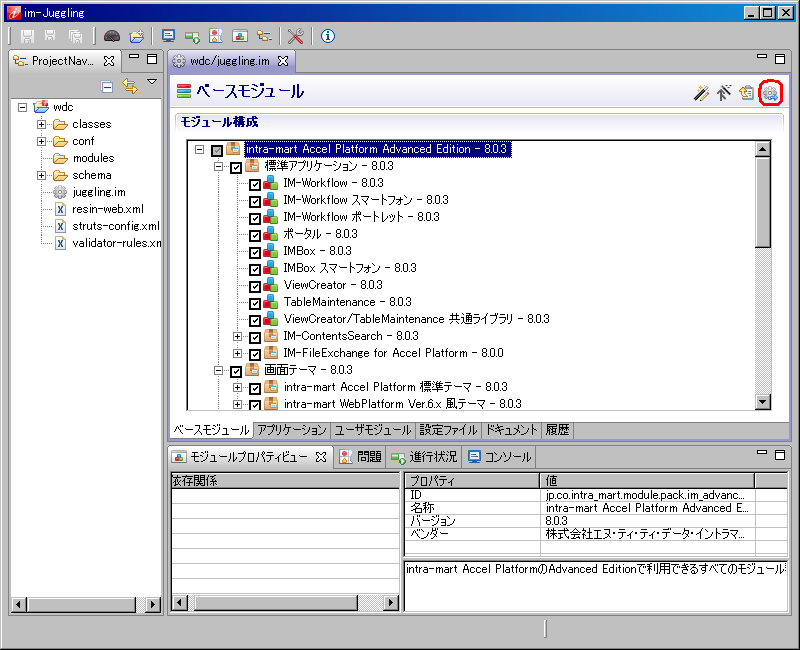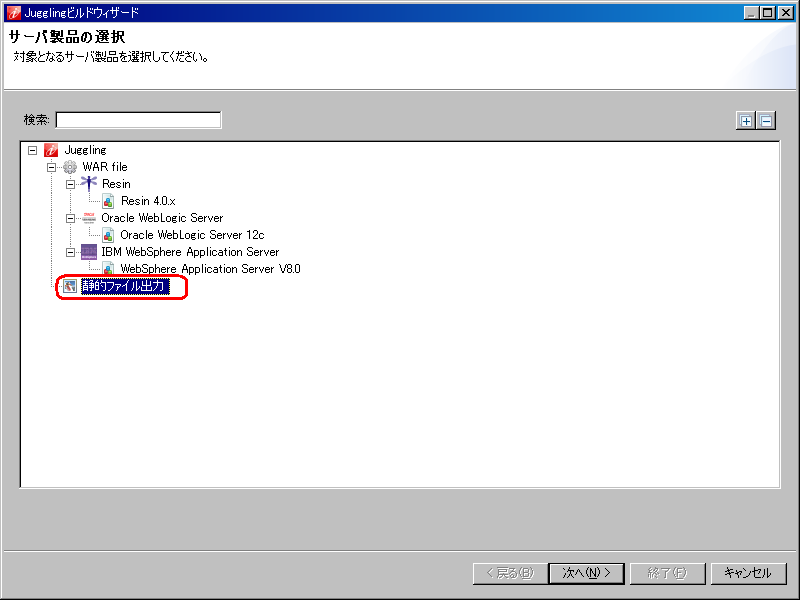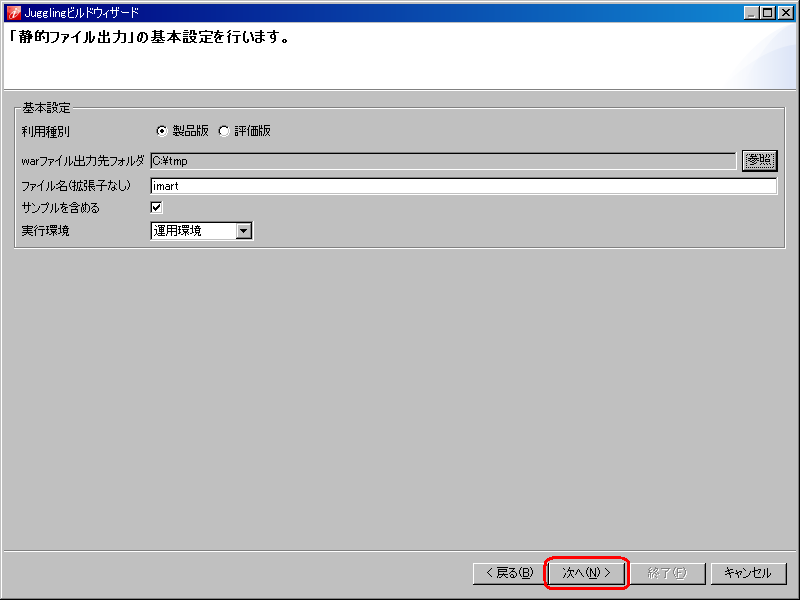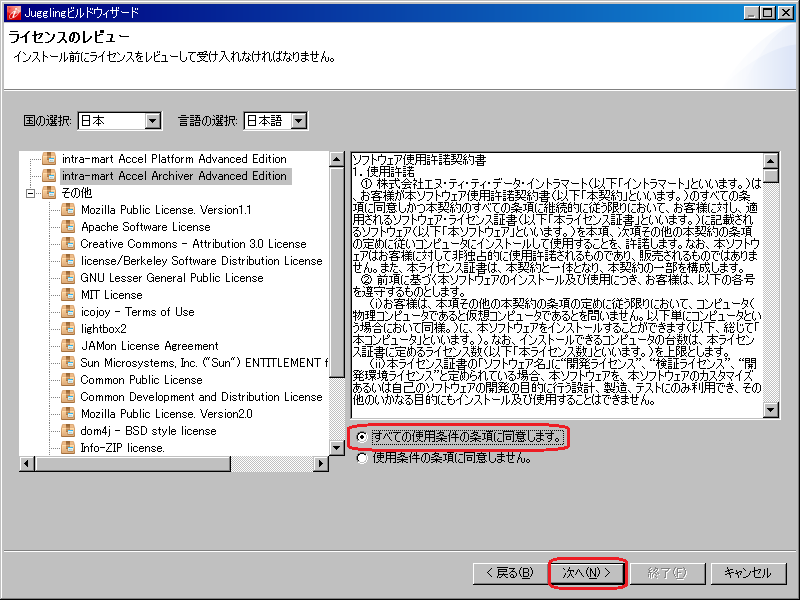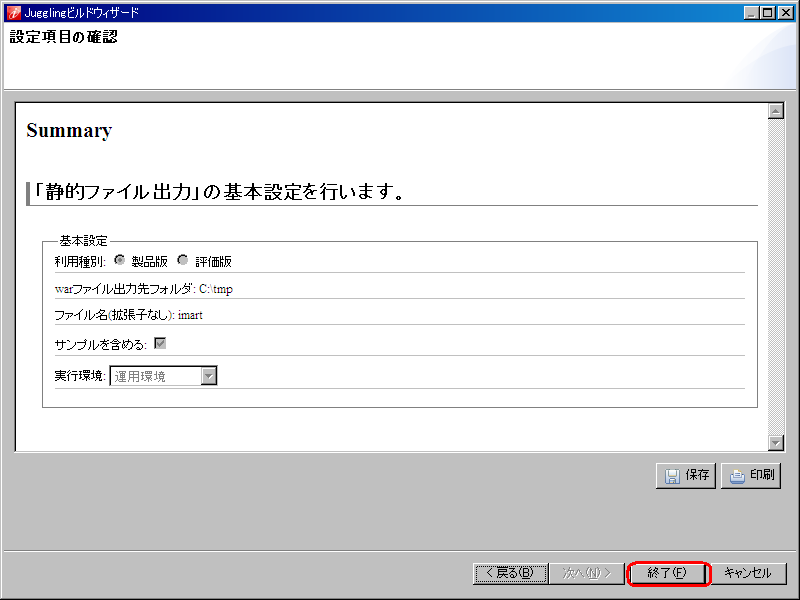静的ファイルの出力¶
- <juggling.im> ファイルを開き、右上にある「ビルドウィザード」アイコンをクリックします。
- 「サーバ製品の選択」画面で「静的ファイル出力」を選択し、「次へ」をクリックします。
- 「基本設定」画面で設定を行い、「次へ」をクリックします。
利用種別
- 製品版
- 評価版
実行環境
- 単体テスト環境
- 結合テスト環境
- 統合テスト環境
- 運用環境
注意
「warファイル出力先フォルダ」には、実行するユーザの権限があるフォルダを指定してください。
- 「ライセンスのレビュー」画面で内容を確認し、同意頂ける場合は「すべての使用条件の条項に同意します。」を選択し、「次へ」をクリックします。
- 「設定項目の確認」画面で内容を確認し、「終了」をクリックします。
- zipファイルが指定の場所に出力されると、ビルドウィザード画面が閉じます。
- IM-Juggling を終了してください。